Vamos a realizar un ejercicio del administrador web.
En la sección webmin
Fija el idioma manualmente a español.
En configuración webmin
Configurar webmin para que solo se pueda acceder desde la ip local (127.0.0.1) o desde ips de la clase.
En interfaz de usuario, modificar la dirección de envío de feeback a nuestra dirección de correo electrónico de gmail
En la sección módulos, instalar el módulo «webalizer», y «backup»
Realizar una copia de seguridad de todos los archivos de configuración del servidor (descargamos en un archivo)
Intentar actualizar webmin (mejorar la versión)
En autenticacion, modificar el bloquear las máquinas con más de 3 intentos
Activar el «auto-logout» (cierre automático de la sesión) a los 25 minutos
Revisar el programador de tareas ( Webmin Scheduled Functions), modificar el intervalo de ejecución de la tarea» cleanup_temp_files» a 46000 segundos.
Verificar si se puede utilizar lets encript en webmin para los certificados digitales
Generar una autoridad de certificación
En usuarios de webmin
Activar el doble factor de autenficación (hace falta instalar la siguiente librería «sudo apt-get install libauthen-oath-perl» comprobar que funciona
Comprobar las «sesiones de ingreso»
Añadir un nuevo grupo «webmin-clase» al listado de grupos
Sistema
Arranque y parada
para y arranca el servicio «vsftpd» (comprueba con filezilla que esté parado)
Modifica la rotación de log de apache para que sea semanalmente
Identifica que proceso consume más memoria
Localiza el proceso «spapd» y mátalo
Realiza una actualización del sistema desde el panel de webmin
En usuarios:
Revisa los usuarios que están validados en el sistema.
Crea un nuevo usuario profesor, cuya contraseña expire el 24 de mayo de 2017
Servidores
Vamos a crear un nuevo proyecto de wordpress destinado a una ong de defensa de la naturaleza. Para ello desde el panel de webmin, generaremos varias cosas
- Crear una nueva carpeta para el proyecto en (/home/[nombre del alumno]/proyectos/[nombre de la protectora]/)
- Crear un carpeta dentro del proyecto llamada «html» donde guardaremos los archivosç
- Dentro de «html» crearemos una carpeta llamad «webnalizer» quedando de la siguiente forma /home/[nombre del alumno]/proyectos/[nombre de la protectora]/html/webnalizer
- En webmin, Genera Un nuevo hosts virtual con las siguientes carcterísticas
- Rellenamos «nombre del servidor» el dominio que queremos utilizar (no nos olviemos de modificar el fichero /etc/hosts)
- Puerto 80 (si no, no funcionará)
- Ruta de donde están los archivos
- Si queremos copiar una configuración ya existente, lo especificamos. (en este caso no)
- Genera un informe de webalizer y guardarlo en la carpeta «webnalizer» del nuevo proyecto (Seguimos estando en la pestaña servidores)
- seleccionamos el fichero de log que queremos analizar
- Elegimos donde queremos guardarlo, en este caso en la carpeta «webnalizer» dentro de la carpeta «html» del proyecto
- Pulsamos «salvar»
- Volvemos a entrar al mismo fichero de log y ahora aparecerá el botón «generar informe», lo pulsamos para generar el mismo
- En webmin, crear un nuevo usuario de base de datos
- (sin comillas) Usuario:»protectora», contraseña «protectora»
- Le damos permisos para modificar todo
- En webmin, crear una base de datos para su posterior configuración en wordpress.
- Nombre de la base de datos: (sin comillas) «protectora_wordpress»
- Descarga de los archivos de wordpress
- Etramos en la dirección https://es.wordpress.org/ y descargamos la última versión
- Descomprimimos el archivo recién descargado en la carpeta /home/[nombre del alumno]/proyectos/[nombre de la protectora]/html/
- Configura el nuevo sitio: Entramos desde el navegador al nuevo sitio (con el dominio que hemos puesto en el punto 2.1) y lo configuramos:
- Pantalla de configuración 1 (datos de conexión con la base de datos): base de datos, usuario y contraseña que acabamos de generar.
- Pantalla de configuración 2: configuración del nuevo usuario de wordpress
Ejemplo de como quedaría una host virtual generado por webmin. ¿Crees que sobra algo?
<VirtualHost *> DocumentRoot "/home/prueba/proyectos/pruebas/html" ServerName www.pruebajose2.com ServerAdmin webmaster@localhost <Directory "/home/prueba/proyectos/electronicajose/html"> AllowOverride All Require all granted Options +Indexes </Directory> <Directory "/home/prueba/proyectos/pruebas/html"> allow from all Options None Require all granted </Directory> </VirtualHost>
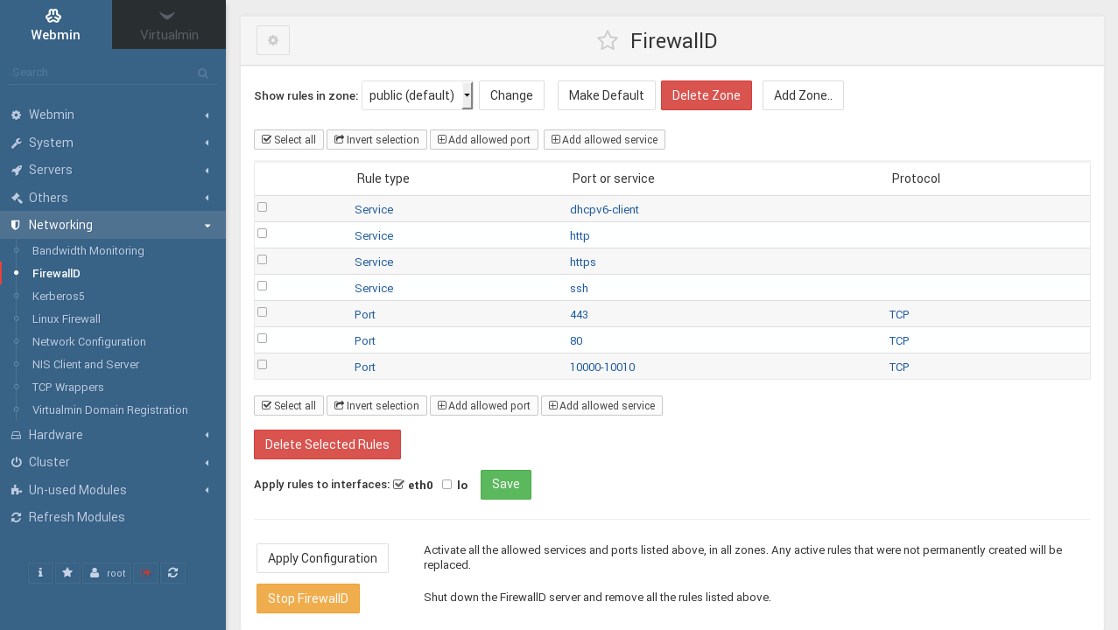
Hola hacia mucho tiempo necesitaba esta informacion 🙁 al fin voy a poder terminar el trabajo del semestre muchas gracias T.T